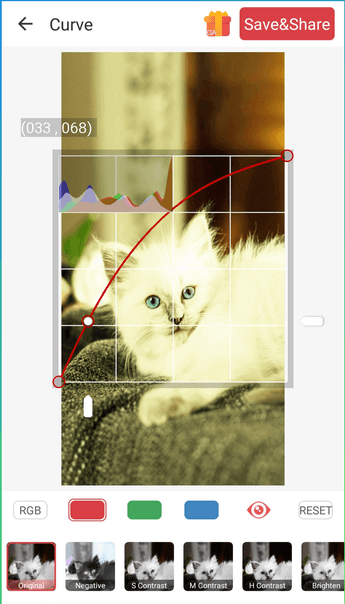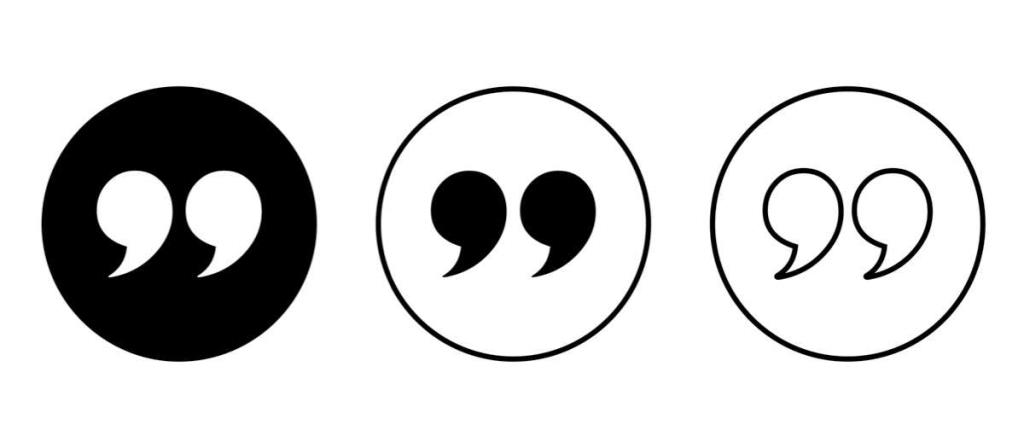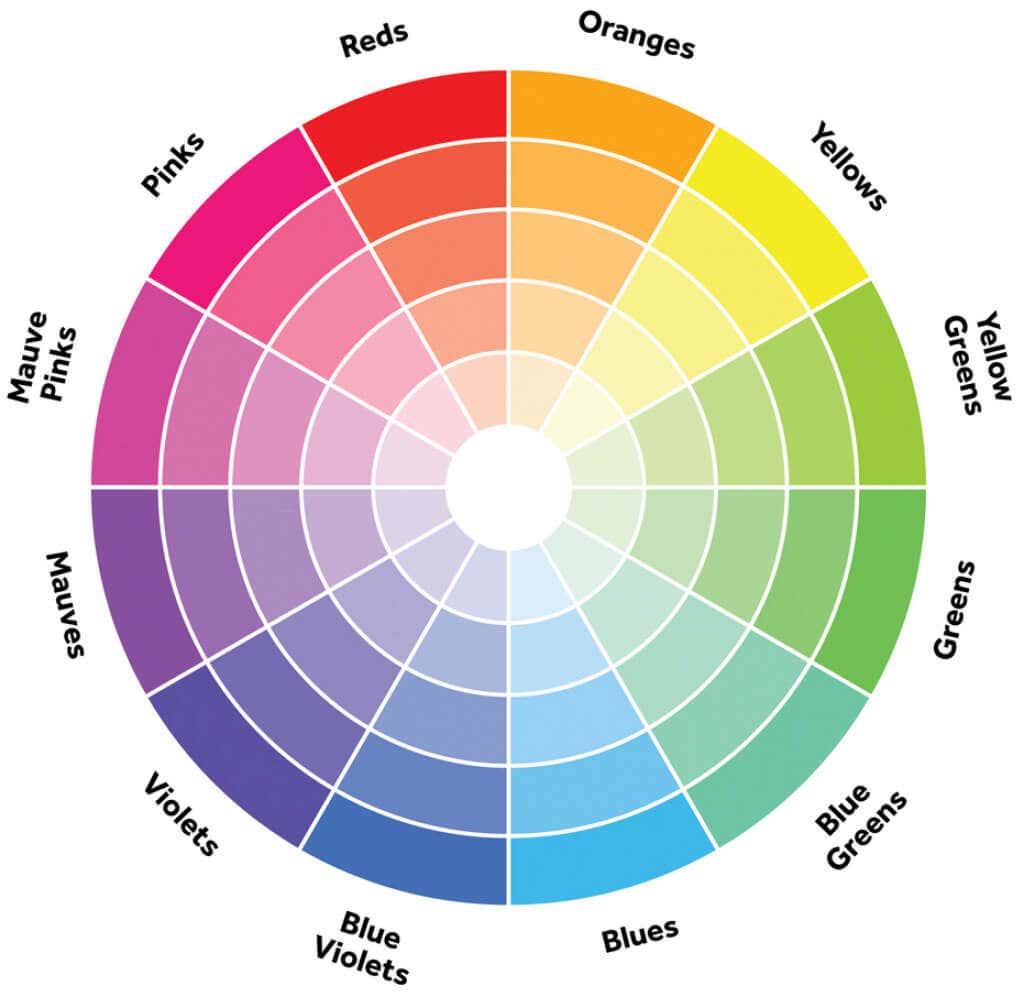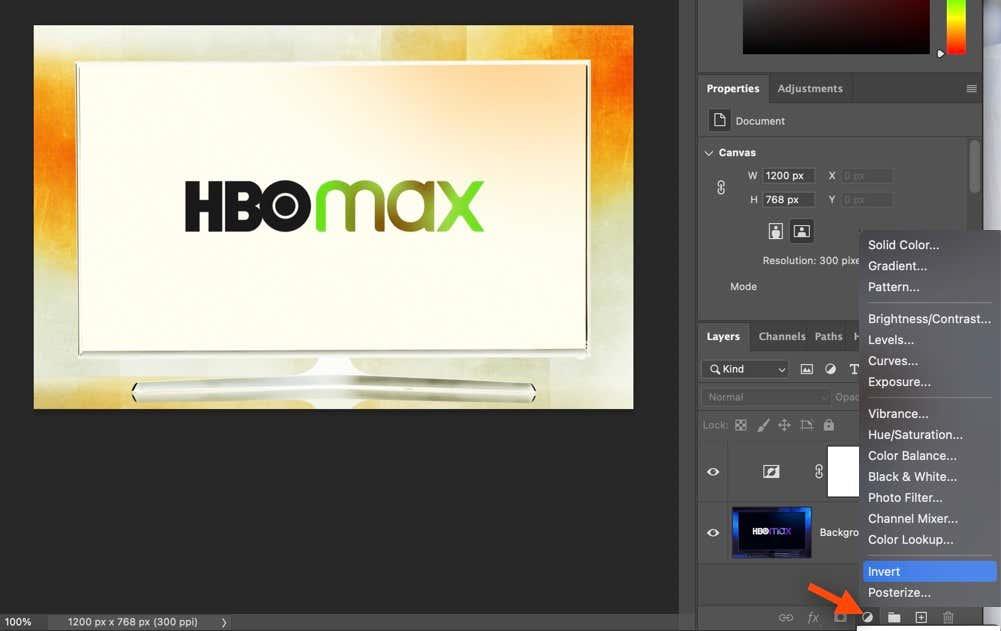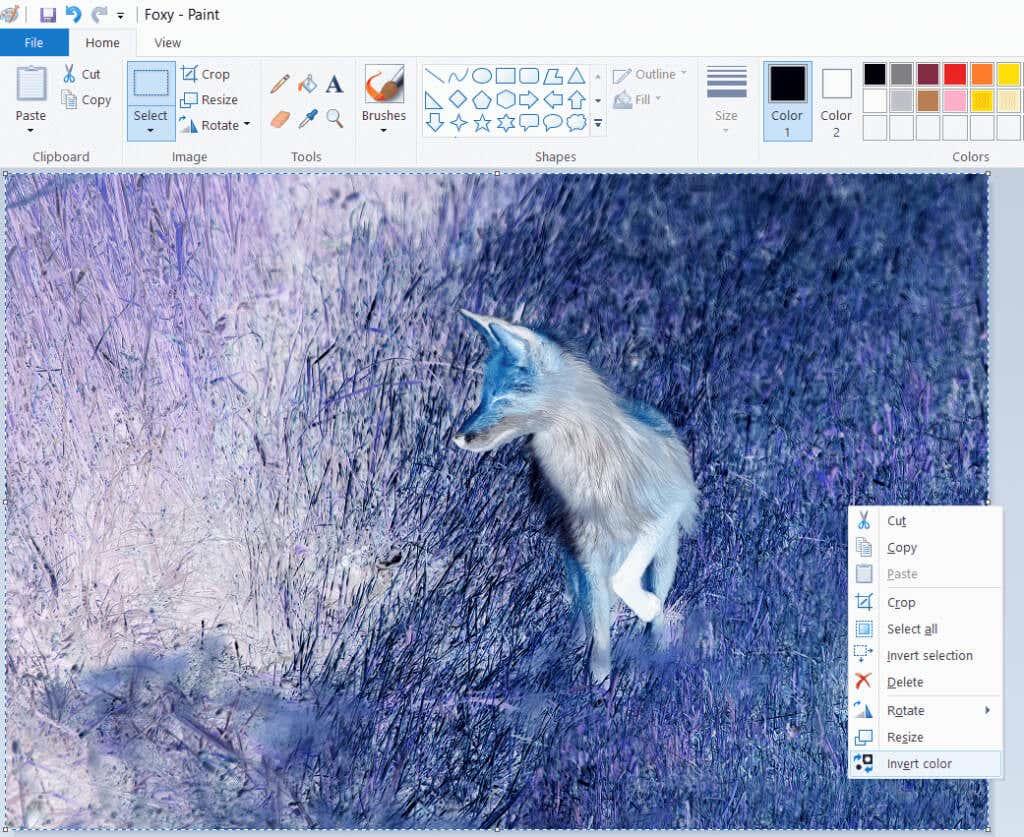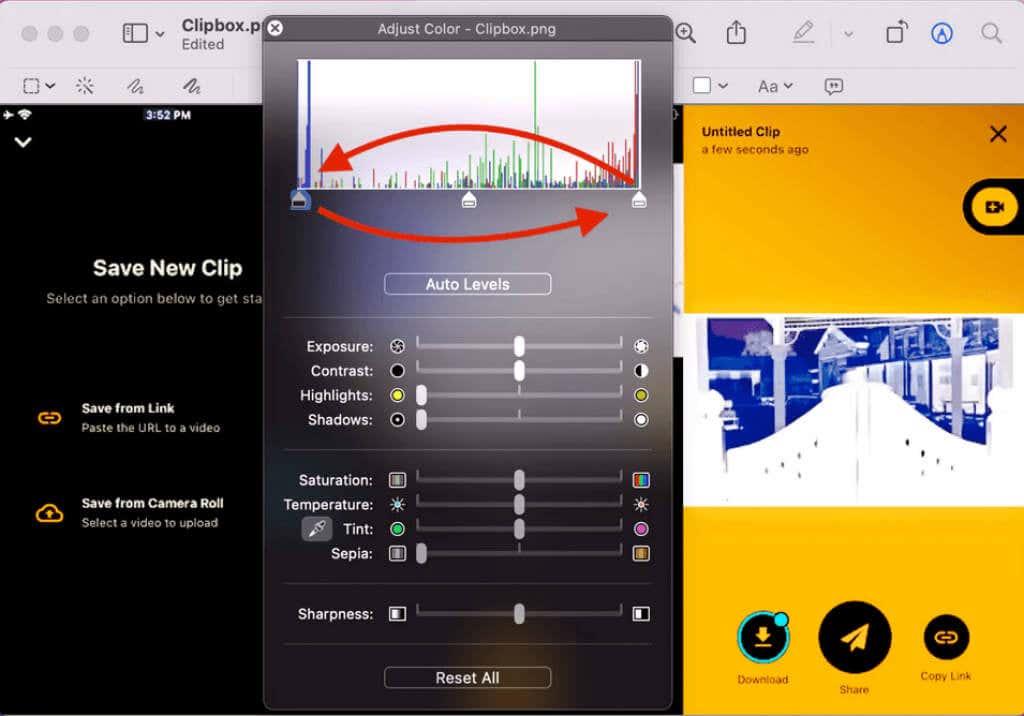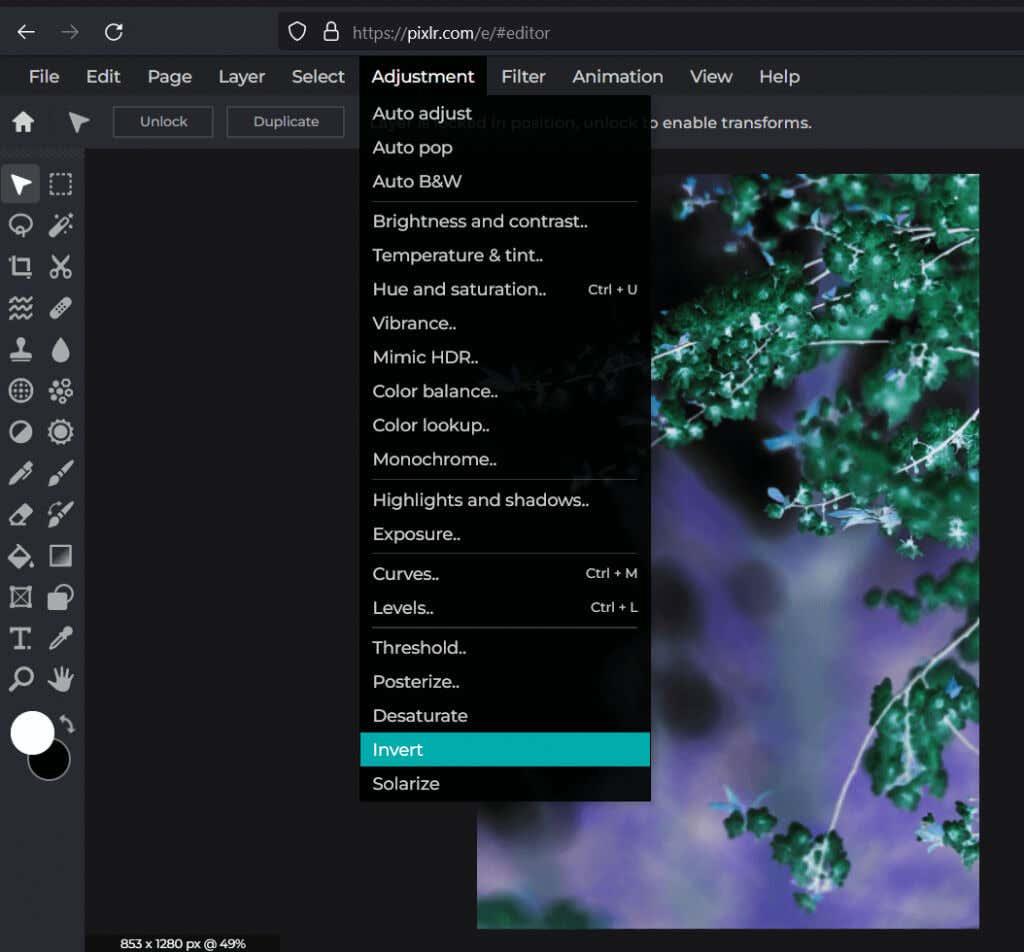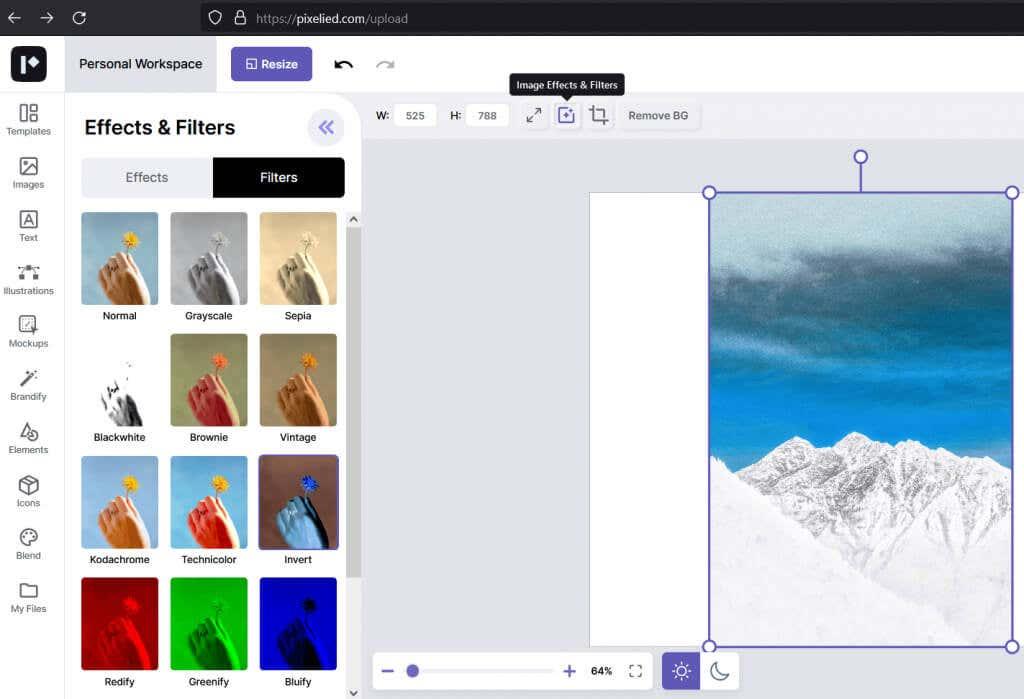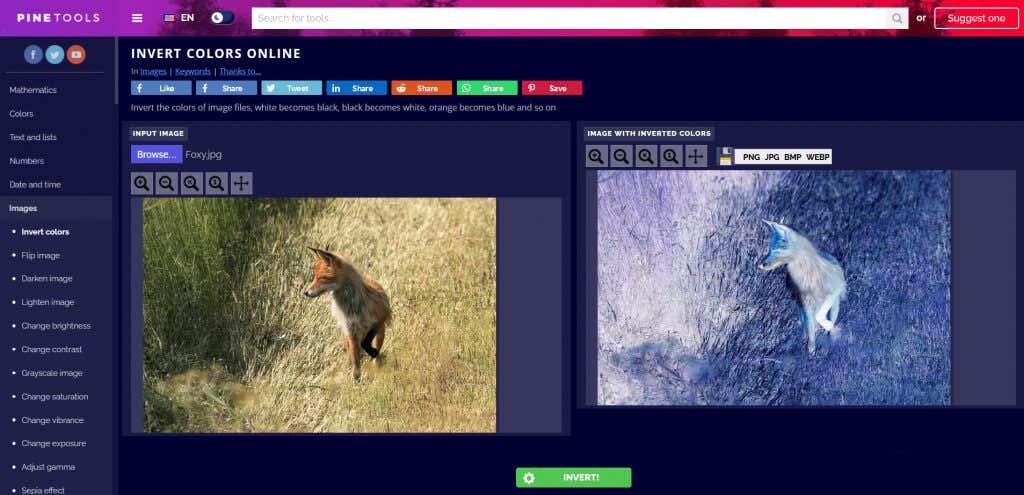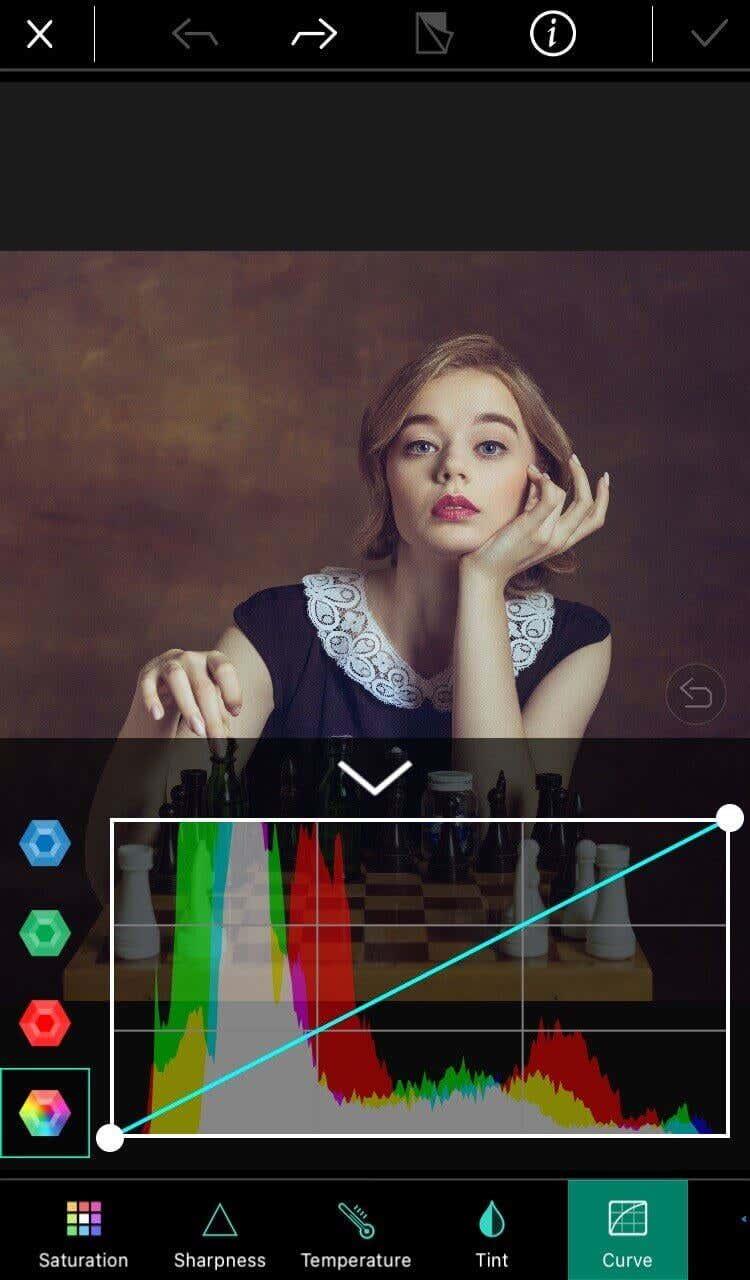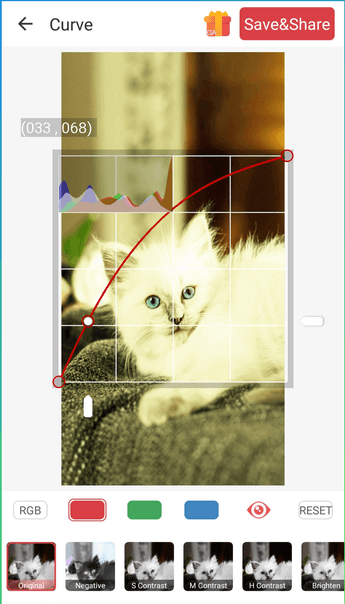Xa sexa por razóns estéticas ou de accesibilidade, inverter cores nunha imaxe dixital é fácil coas ferramentas adecuadas. Aquí tes como facelo.
A xente estivo invertendo as cores nas fotografías desde que se descubriu a fotografía. Pero naquela época, a inversión de cor significaba traballar con varios produtos químicos e negativos de película nunha habitación escura. Hoxe coa fotografía dixital e coa tecnoloxía dispoñible, é moito máis doado inverter as cores.
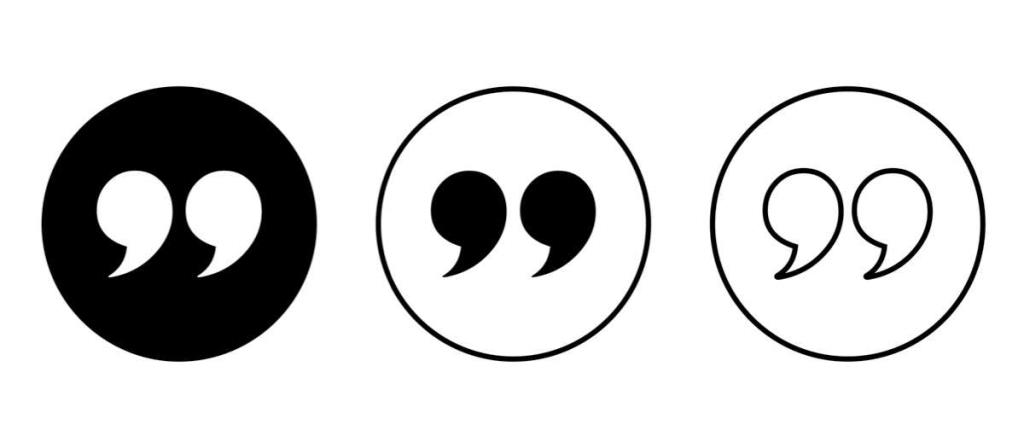
Neste artigo, veremos varios métodos de inversión de cor. Aprenderás a inverter as cores dunha imaxe usando Photoshop, ferramentas web en liña e aplicacións de teléfono. Continúa lendo e descubre por que podes querer inverter as cores dunha imaxe.
Que é a inversión de cor?
A inversión de cor nunha imaxe significa cambiar as cores cara aos seus opostos na roda de cores. O verde converterase en maxenta, o vermello en azul e o amarelo en violeta. O brillo de cada píxel tamén se converterá no seu valor correspondente.
A roda de cores foi inventada para mostrar a relación entre as cores. Foi creado por Isaac Newton para os seus experimentos en óptica. Desde entón, actualizouse para atender ás necesidades de científicos, deseñadores, artistas, fotógrafos, videógrafos e outros.
Para ter unha mellor idea, aquí está o aspecto dunha roda de cores:
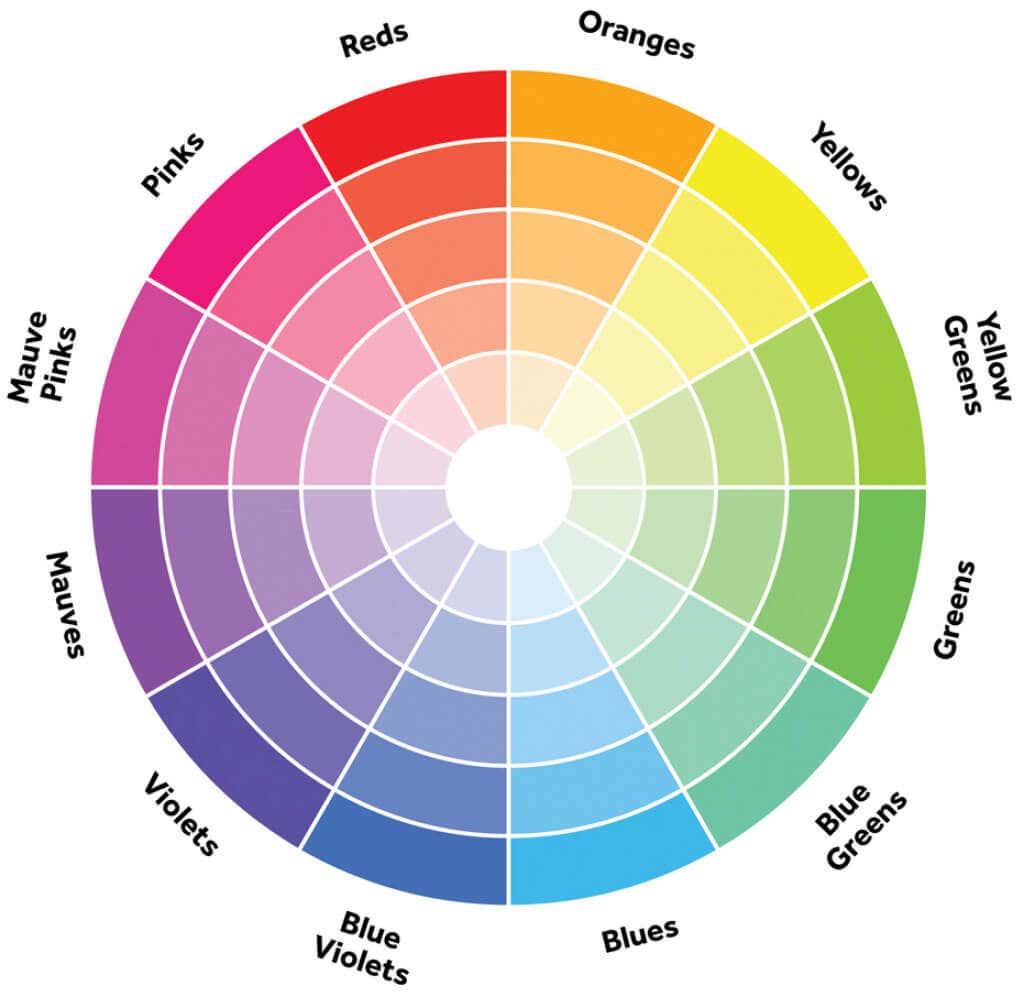
Poderás preguntar se é posible facer a inversión de cor nas fotos en branco e negro xa que non teñen cor. A resposta é si, pero neste caso, a inversión de cor significa que as áreas claras se fan escuras e as áreas escuras se tornan claras. Nas imaxes en cores, as cores invírtense nas súas complementarias. Non hai perda de saturación de cor ou brillo.
Por que podes querer inverter as cores das túas fotos
Hai diferentes razóns polas que podes querer inverter as cores das túas fotos. Algunhas son puramente estéticas. A xente simplemente atopa imaxes con cores invertidas interesantes e divertidas de ver. Non obstante, a inversión de cores tamén pode axudar ás persoas que ven as cores de forma diferente.
Os daltónicos tamén consideran útil a inversión de cores. A daltonismo non significa que unha persoa vexa o mundo en branco e negro. Hai diferentes tipos de daltonismo e as persoas con esta condición adoitan ver as cores de forma diferente. Inverter as cores pode axudarlles a ver as cores onde pensaban que non as había.
A inversión de cor non só afecta ás cores dunha imaxe senón que tamén aumenta o contraste e mellora os detalles. Isto pode ser útil para persoas con problemas de visión. Dado que tamén escurece as partes claras, pode reducir a fatiga ocular eliminando a luz azul.
Como inverter as cores nunha imaxe usando un PC
Hai moitas ferramentas de edición, gratuítas ou de pago, que podes usar para inverter a cor da imaxe. Vexamos algúns deles e vexamos como facelo en Windows e Mac.
Adobe Photoshop
Aínda que Photoshop é unha ferramenta moi complexa para editar imaxes , inverter as cores é tan sinxelo coma usar un atallo de teclado. Só ten que abrir a imaxe que quere en Photoshop, e pode continuar e premer Ctrl + I en Windows ou Cmd + I en Mac, e toda a foto invertirase.
Como Photoshop destruirá a túa foto orixinal e non poderás volver a ela se cambias de opinión, deberías gardar a orixinal e traballar nunha copia. Inverte as cores nunha nova capa. Aquí tes como facelo. Pero primeiro, se queres facer unha inversión só dunha parte da imaxe, fai unha selección usando calquera das ferramentas de selección e despois crea unha capa de inversión.
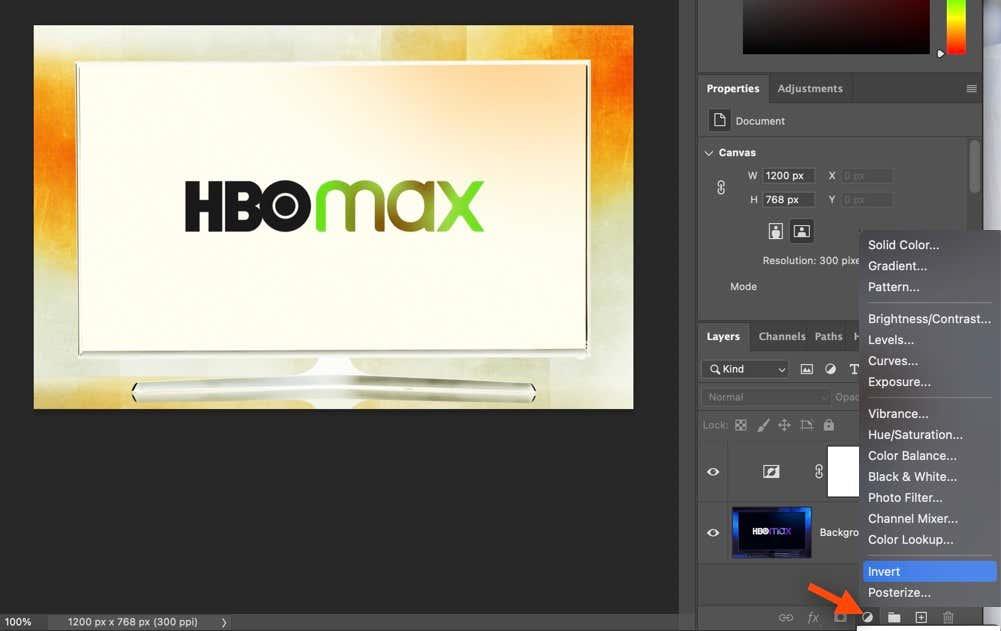
Para iso, busque Crear novo recheo ou capa de axuste na parte inferior do panel Capas. Unha vez que faga clic nel aparecerá un menú despregable. Escolla Inverter e Photoshop engadirá automaticamente unha capa Inverter encima da súa foto orixinal.
Cando estea satisfeito cos resultados e conseguiu o que quería, pode gardar a súa imaxe como ficheiro jpg ou PNG.
Microsoft Paint
MS Paint é un editor de imaxes desenvolvido por Microsoft e está dispoñible para Windows 10 e 11. Ten unha opción integrada para a inversión de cor. Simplemente abra unha imaxe indo a Ficheiro e despois Abrir ou premendo Ctrl + O . Agora selecciona toda a imaxe premendo Ctrl + A , fai clic co botón dereito sobre a imaxe e selecciona Inverter cor .
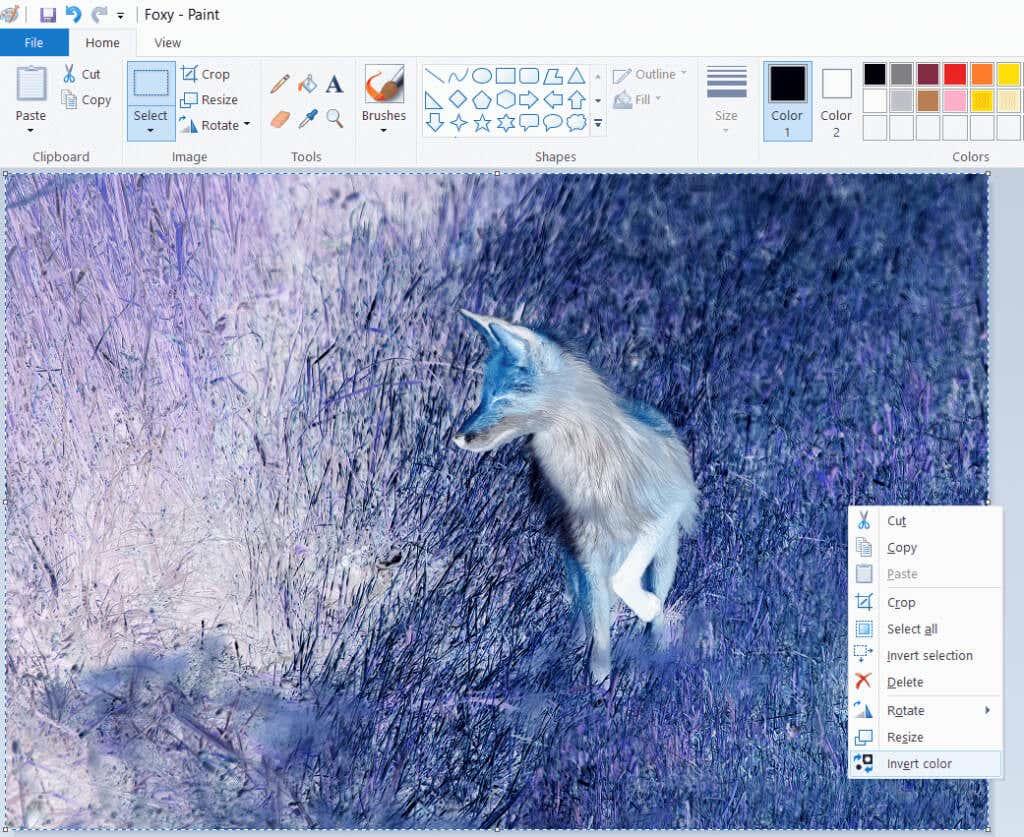
Vista previa da aplicación
Os usuarios de macOS poden inverter as cores das súas imaxes usando a aplicación Vista previa. Esta é a aplicación predeterminada para a visualización de imaxes en ordenadores Mac e, para abrir unha imaxe nela, basta con facer dobre clic nela. Unha vez aberta a imaxe, vai a Ferramentas e selecciona Axustar a cor. Verá os controles deslizantes de puntos brancos e negros no panel de axuste de cor. Para inverter as cores arrastra o punto branco cara á esquerda e o punto escuro cara á dereita. Unha vez que esteas satisfeito con como quedou a túa imaxe, gárdaa.
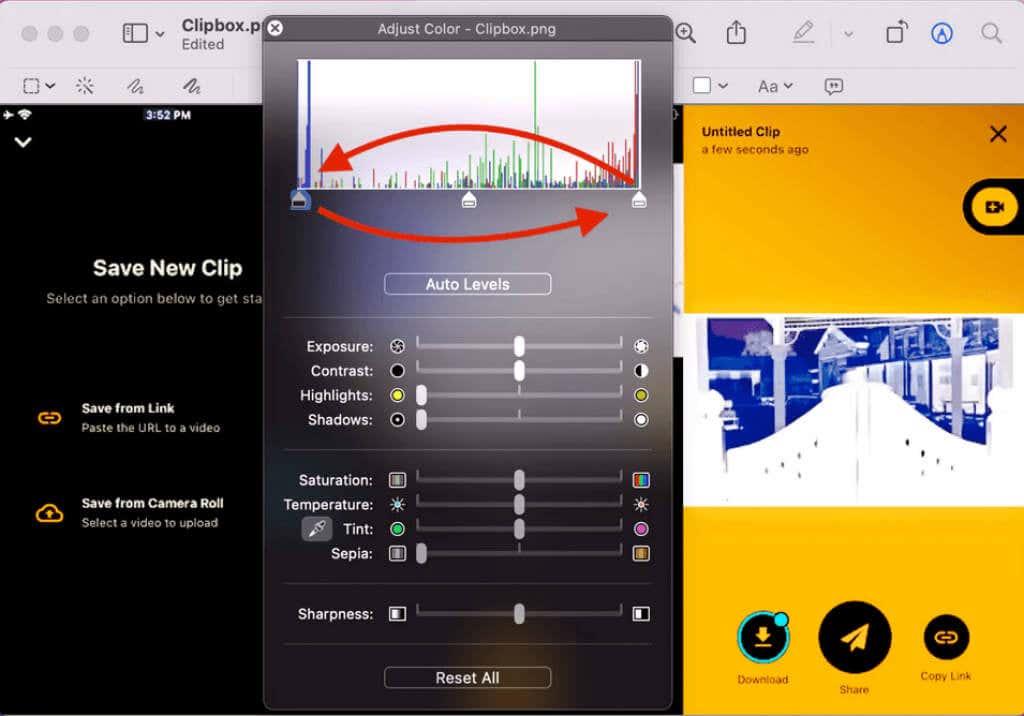
Software Libre
Hai moitas ferramentas gratuítas para editar imaxes, e a maioría delas son capaces de inverter as cores da túa imaxe. Algúns son máis avanzados, como GIMP. Permitirache traballar con capas e inverter as cores en partes da imaxe. Outros son simplistas e inverterán a imaxe cuns poucos clics do rato. Aquí tes algúns sinxelos:
Paint.Net
Paint.NET é un software gratuíto de edición de imaxes con moitas funcións. Fai que inverter as cores sexa moi sinxelo. Todo o que fai falta é ir a Axustes e despois Inverter cores . Tamén pode simplemente premer Ctrl + Maiús + I atallos de teclado para usar a opción de inverter cor.
IrfanView
Este é un software de edición de imaxes que está a medrar en popularidade. A súa función para a inversión de cor chámase Negativo porque imita o aspecto dos negativos de cor da película antiga. Unha vez que abras unha imaxe en IrfanView, vai á Imaxe e selecciona Negativo (invertir imaxe) e Todas as canles.
PhotoScape
PhotoScape, un editor de imaxes moi coñecido, é moi popular polas súas moitas funcións, como a creación de GIF animados, varios efectos, filtros e opcións de edición. A inversión de imaxe é tan sinxela como atopar un botón Inverter efecto negativo na pestana do editor de PhotoScape. Aquí é onde tamén podes atopar outros efectos, como sepia, escala de grises ou branco e negro. Invertirá rapidamente as cores cun só clic.
Ferramentas de edición gratuítas en liña
Se non queres descargar e instalar software para inverter as cores das túas imaxes, simplemente podes optar por facelo mediante unha das moitas ferramentas en liña gratuítas. Son unha excelente opción para principiantes. Normalmente, as ferramentas en liña son sinxelas de usar e, en poucos clics, podes transformar as túas imaxes sen ningún custo. Aquí tes unha lista das ferramentas de edición en liña máis populares.
Pixlr E
Un dos editores en liña máis populares é Pixlr E. Permitirache inverter as cores con só uns poucos clics. Abre a túa imaxe ou escolle unha da súa rica biblioteca. Navega ata Axustes e atopa Inverter case na parte inferior da barra de menú, e iso está. Teña en conta que a versión Pixlr X eliminou a opción de inverter as cores, así que asegúrate de usar Pixlr E.
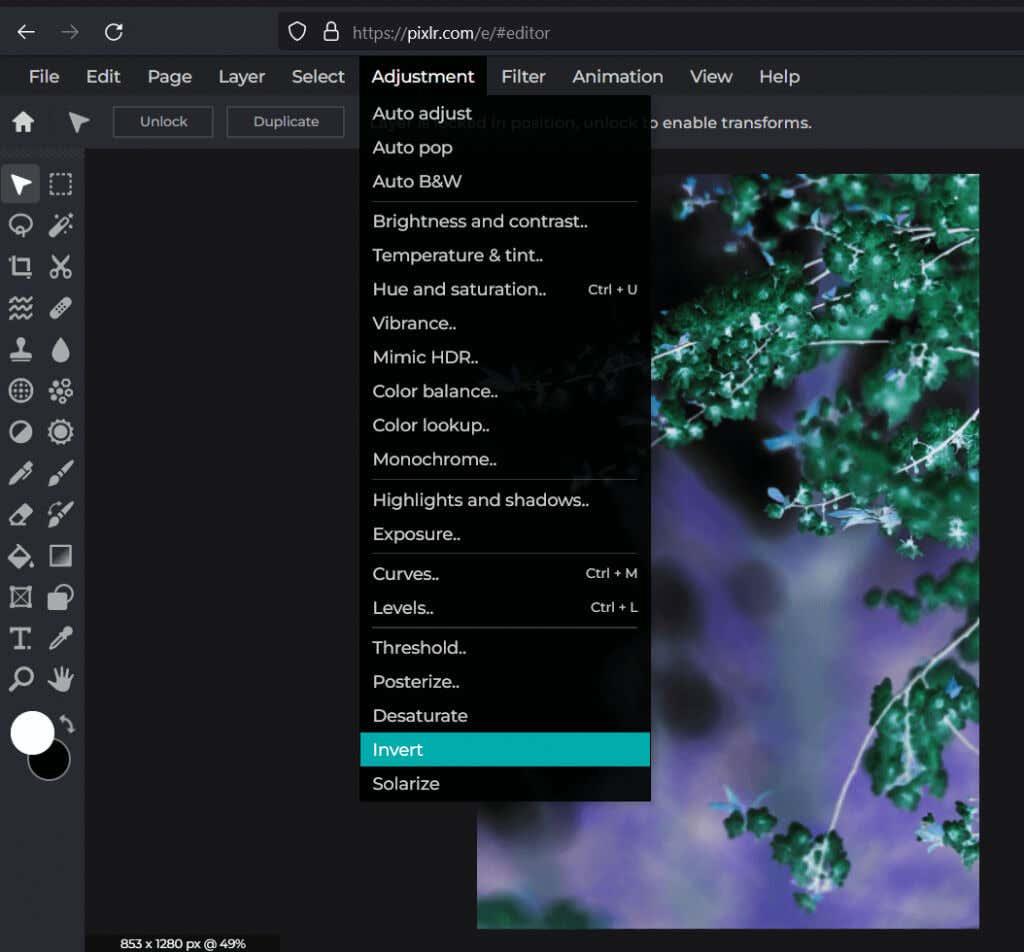
Pixelizado
Outro editor en liña gratuíto que che permitirá inverter a túa imaxe sen esforzo. Carga un ficheiro de imaxe ou escolle un da biblioteca de accións que ofrece Pixelied. A continuación, simplemente fai clic en Efectos e filtros de imaxe na barra de ferramentas superior do editor. Vaia a Filtros e busque Inverter .
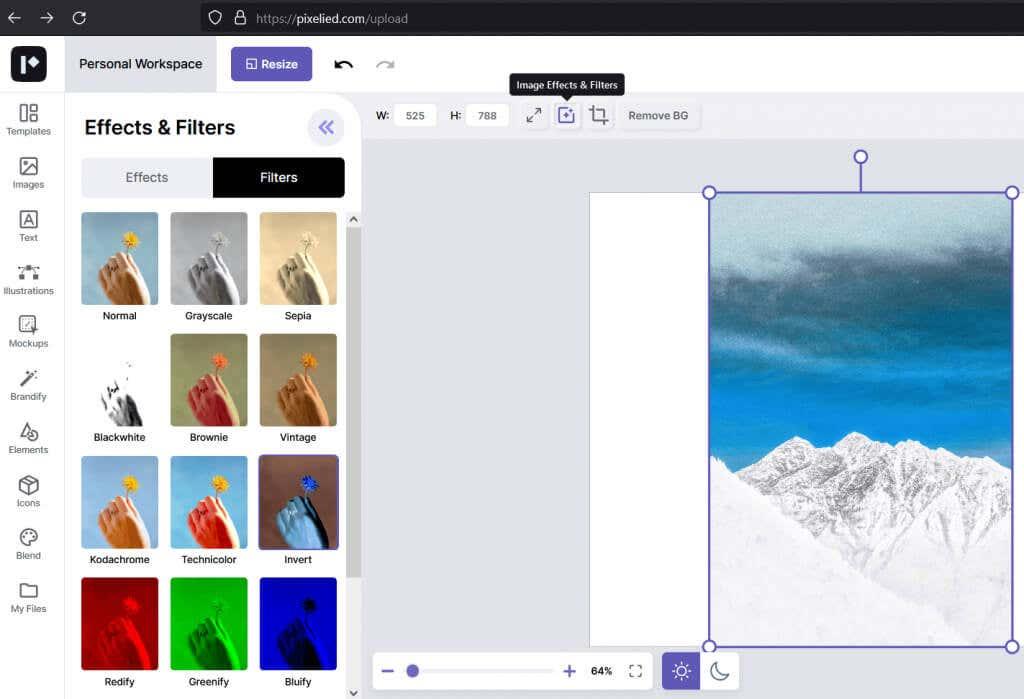
PineTools
PineTools non é un simple editor en liña. É unha colección de ferramentas que che axudarán a editar imaxes e vídeos, comprimir ou converter ficheiros e moitas máis. Para inverter cores con PineTools, vai a Imaxes , busca a ferramenta Inverter cores e fai clic nela. Solicitarache que cargues a túa imaxe agora. Unha vez que escolla a súa imaxe, simplemente prema o botón verde Inverter na parte inferior da pantalla, e xa está. Agora podes gardar a túa imaxe ou publicala directamente nunha das moitas redes sociais directamente desde PineTools.
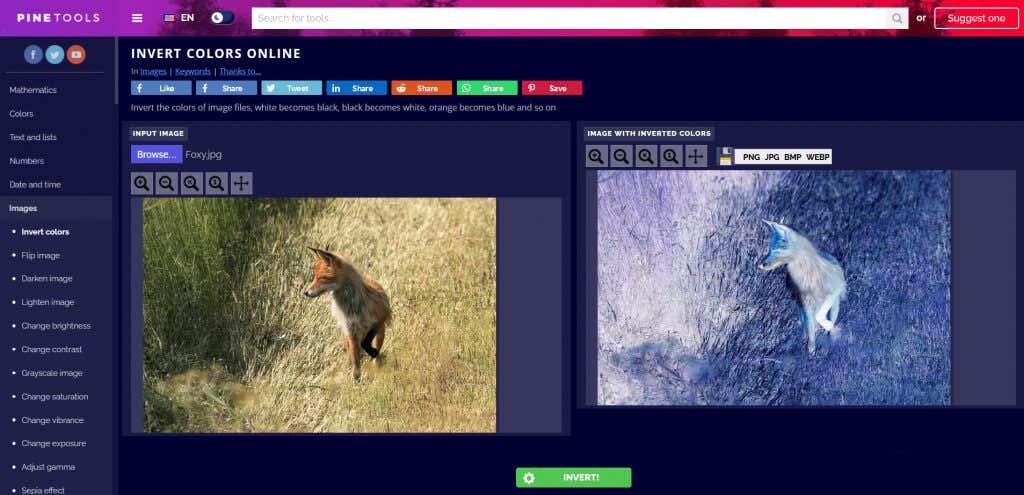
Como inverter as cores nas túas imaxes en teléfonos intelixentes
Hai diferentes aplicacións que podes instalar no teu teléfono intelixente para inverter as cores das túas imaxes rapidamente. Diferentes aplicacións funcionan en Android e iOS. Elixe o que se adapte ás túas necesidades.
PhotoDirector
PhotoDirector é o mellor editor de fotos gratuíto en xeral para teléfonos móbiles. Tamén pode facer colaxes de fotos. En canto á inversión de cor, darache un gran control sobre ela xa que podes usar a curva de cor para cambiar as canles vermellas, verdes e azules (RGB) individualmente. Esta aplicación funciona tanto en Android como en iPhone, e ten unha versión para PC.
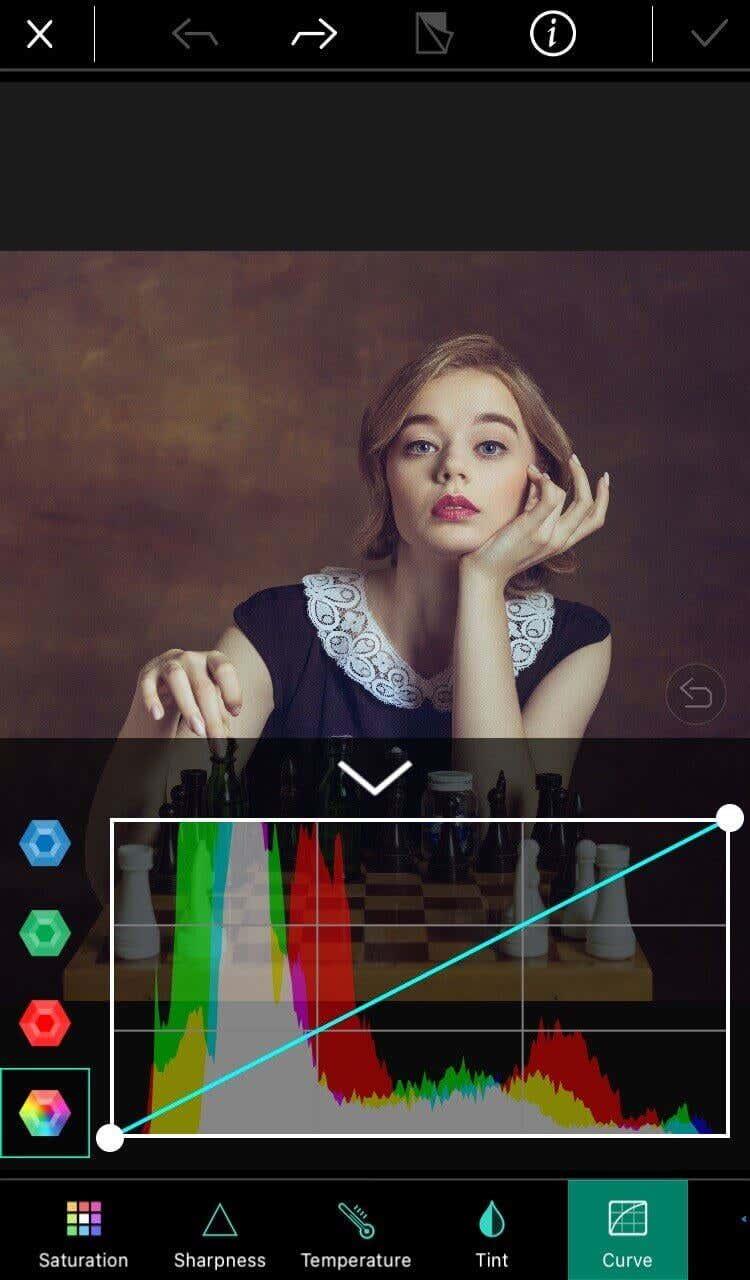
Me negativo
Negative Me é unha aplicación sinxela con só unha función. Con só un clic, converterá a imaxe de positiva a negativa e viceversa. Nin sequera tes que facer nada especial. Só ten que abrir a súa foto na aplicación e converterase automaticamente. A aplicación tamén ten unha cámara incorporada para que poidas facer unha nova foto desde dentro. Podes conseguir Negative Me na tenda de Apple e executalo no teu teléfono ou iPad.

Imaxe Negativa
Negative Image é unha aplicación similar a Negative Me, pero só funciona en dispositivos Android. Permitirache converter as túas fotos en negativos cun simple clic, pero tamén che permitirá converter só unha selección dunha foto. Tamén ten unha cámara incorporada, pero tamén podes cargar algunhas das túas fotos antigas. A mellor parte de Imaxe negativa é que podes usala para converter negativos de películas antigas en fotos reais. Só tes que usar a cámara do teu teléfono para sacar unha imaxe dos negativos e executala a través da aplicación.